前一段时间,GstarCAD MC发布了最新的1.2版本,新版本增加了完善的邮件附件支持与高分辨率支持。此外,新版本还彻底解决了旧版本图纸传输的障碍,使图纸文件同步更加方便。在今天的CAD教程中,我们就来讲解一下利用网盘GstarCAD MC上同步图纸的方法。
GstarCAD MC支持百度、谷歌、微软等各类网盘进行图纸同步,使文件传输更加方便快捷。下面,我们以百度网盘为例简单介绍一下网盘的应用。
申请了百度网盘后,我们可以安装PC客户端,在PC客户端指定一个百度网盘的同步路径(如图1)。
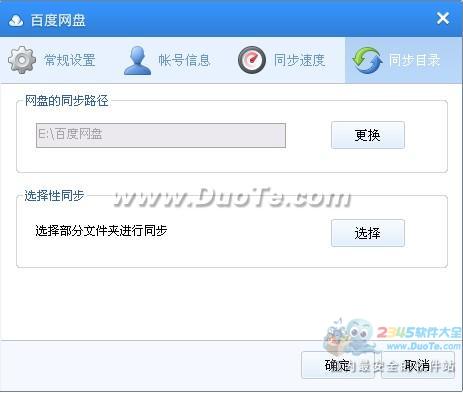
图1
设置好同步路径后,资源管理器中就会出现百度网盘的文件夹(如图2):

图2
在PC版浩辰CAD中将图纸转换成*.ocf文件后,直接复制粘贴到百度网盘的目录下。只要机器是联网状态,这些文件可以自动同步到百度网盘(如图3)。

图3
同步完成后,我们就可以通过网页版的客户端来访问和下载这些文件。
对于ios设备来说,我们在启动GstarCAD MC V1.2后,点击界面底部的【下载】按钮进入下载界面。之后输入网盘地址,点击百度网盘中以【ocf】为后缀的文件,接着点击软件弹出的下载按钮,即可完成下载(如图4)。
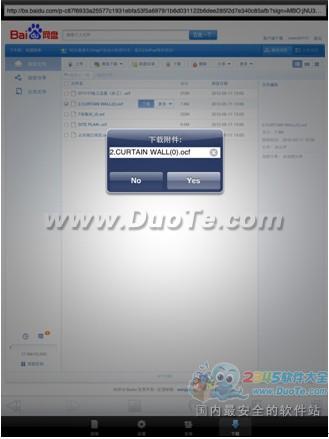
图4
使用百度网盘等网盘进行同步的好处是,网盘容量往往比较大、传输稳定、同步迅速。此外,很多网盘还支持短信和邮件两种分享方式,更加方便与同事或合作伙伴进行沟通交流。
GstarCAD MC下载:
cad-mc/id456933691?mt=8">http://itunes.apple.com/cn/app/gstarcad-mc/id456933691?mt=8
文章内容来源于网络,不代表本站立场,若侵犯到您的权益,可联系多特删除。(联系邮箱:[email protected])
 相关阅读
相关阅读


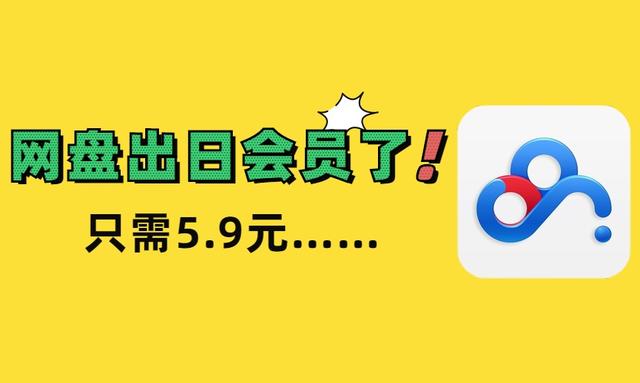
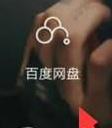
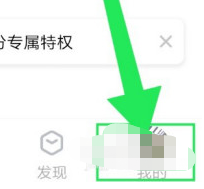

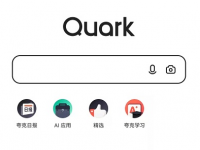
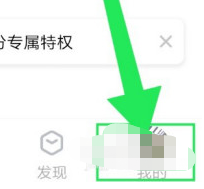

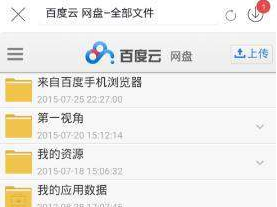

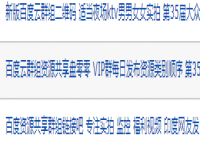
 近期热点
近期热点
 最新资讯
最新资讯